חיפוש, קישור וביטול קישור של רשומה
הערה
אלה פרטי זמינות התכונות:
| Dynamics 365 Contact Center – מוטבע | Dynamics 365 Contact Center – עצמאי | Dynamics 365 Customer Service |
|---|---|---|
| כן | כן | כן |
הנושא מסביר כיצד לחפש רשומות, לקשר רשומה לשיחה ולבטל את קישור הרשומה לשיחה.
באפשרותך לחפש רשומות בשתי דרכים:
- חיפוש מוטבע
- חיפוש רלוונטיות
חיפוש רשומות באמצעות אפשרות החיפוש המוטבע
בעת קבלת בקשה לשיחה נכנסת ולא זוהתה שום רשומת לקוח ב'ריבוי ערוצים עבור Customer Service', השתמש באפשרות החיפוש המוטבע במקטע הלקוח (אישר קשר או תיק לקוח) ובמקטע אירוע כדי לחפש אישר קשר, תיק לקוח ומקרה, בהתאמה. החיפוש המוטבע מבוסס על תצוגת בדיקת מידע ותצוגת חיפוש מהיר. באפשרותך לחפש בשדות (תכונות) שכלולים בשדה תצוגת בדיקת המידע ובשדה תצוגה מהירה.
עבור הלקוח (איש קשר או תיק לקוח), תוכל לחפש רשומת איש קשר או תיק לקוח. כברירת מחדל, אתה יכול לחפש באמצעות השדות הבאים.
| רשומה | שדות |
|---|---|
| חשבון |
|
| איש קשר |
|
עבור המקטע אירוע, אתה יכול לחפש את ישות האירוע (תקרית). כברירת מחדל, אתה יכול לחפש באמצעות השדות הבאים.
| רשומה | שדות |
|---|---|
| Case |
|
רק תצוגות פעילות מוצגות עבור תוצאות החיפוש. ניתן להתאים אישית את תצוגת חיפוש מהיר ואת תצוגת בדיקת מידע כדי לשנות את שדות החיפוש בהתאם לדרישות העסקיות שלך. מידע נוסף: הבנת התצוגות ותצוגת בדיקת מידע של ממשק מאוחד משתמשת בתצוגת חיפוש מהיר
קישור רשומה לשיחה בעת ביצוע חיפוש מוטבע
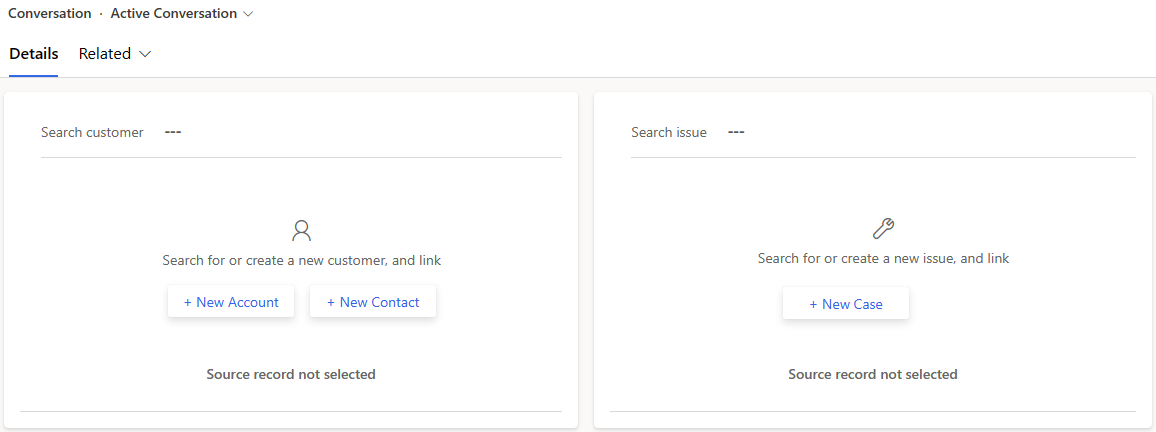
במהלך חיפוש מוטבע, מוצגות תוצאות החיפוש ותוכל לבחור רשומה לקישור השיחה לרשומה שנבחרה. לאחר קישור הרשומה, מתעדכן הדף שיחה פעילה עם הפרטים.

ניתן לקשר רק איש קשר אחד או תיק לקוח אחד במקטע הלקוח (אישר קשר או תיק לקוח) ואירוע אחד במקטע אירוע.
אם תסגור שיחה מקושרת, האירוע לא ייסגר אוטומטית.
חיפוש רשומות באמצעות חיפוש רלוונטיות
בנוסף, ניתן לחפש רשומות באמצעות אפשרות חיפוש הרלוונטיות. בעת בחירת סמל החיפוש, דף החיפוש ייפתח בכרטיסיית היישום. ציין את הפרטים לחיפוש שלך ולאחר מכן בחר בסמל החיפוש. התוצאות מופיעות ברשימה.
תוכל לחפש אירוע, תיק לקוח, איש קשר ושדות משויכים, כפי שהופעלו על ידי מנהל המערכת שלך.
בחר חיפוש
 . הכרטיסיה חיפוש רלוונטיות נפתחת.
. הכרטיסיה חיפוש רלוונטיות נפתחת.בתיבת החיפוש, ציין את הישות או את פרטי התכונה בהתבסס על דרישות החיפוש שלך ולאחר מכן בחר חיפוש
 .
.

קישור רשומה לשיחה בעת ביצוע חיפוש רלוונטיות
לאחר חיפוש רשומה באמצעות חיפוש רלוונטיות, תוכל לקשר את הרשומה לשיחה מלוח התקשורת.
באפשרותך לקשר רשומה אחת בלבד לשיחה.
בחר את הרשומה מרשימת תוצאות החיפוש. הרשומה נפתחת בכרטיסיית היישום.
בחר אפשרויות נוספות בלוח התקשורת ולאחר מכן בחר קישור לשיחה.

כעת, מתבצע רענון לדף שיחה פעילה והוא מתעדכן עם הפרטים מהרשומה. באופן דומה, ניתן לקשר סוגי רשומות אחרים.
ניתן לקשר או לבטל קישור רק של איש קשר אחד או תיק לקוח אחד במקטע הלקוח (איש קשר או תיק לקוח) ואירוע אחד במקטע אירוע.
ביטול קישור של רשומה לשיחה
ניתן לבטל קישור של רשומה רק כאשר אתה מבצע אינטראקציה עם הלקוח באמצעות לוח התקשורת. כלומר, לאחר קבלת בקשה לשיחה נכנסת והצגת הדף שיחה פעילה, תוכל לבטל את קישור הרשומה לשיחה.

לביטול קישור של רשומה, בחר סגור ליד שם הלקוח במקטע הלקוח (איש קשר או תיק לקוח). לאחר הסרת הרשומה, מקטע הלקוח (איש קשר או תיק לקוח) ריק.
